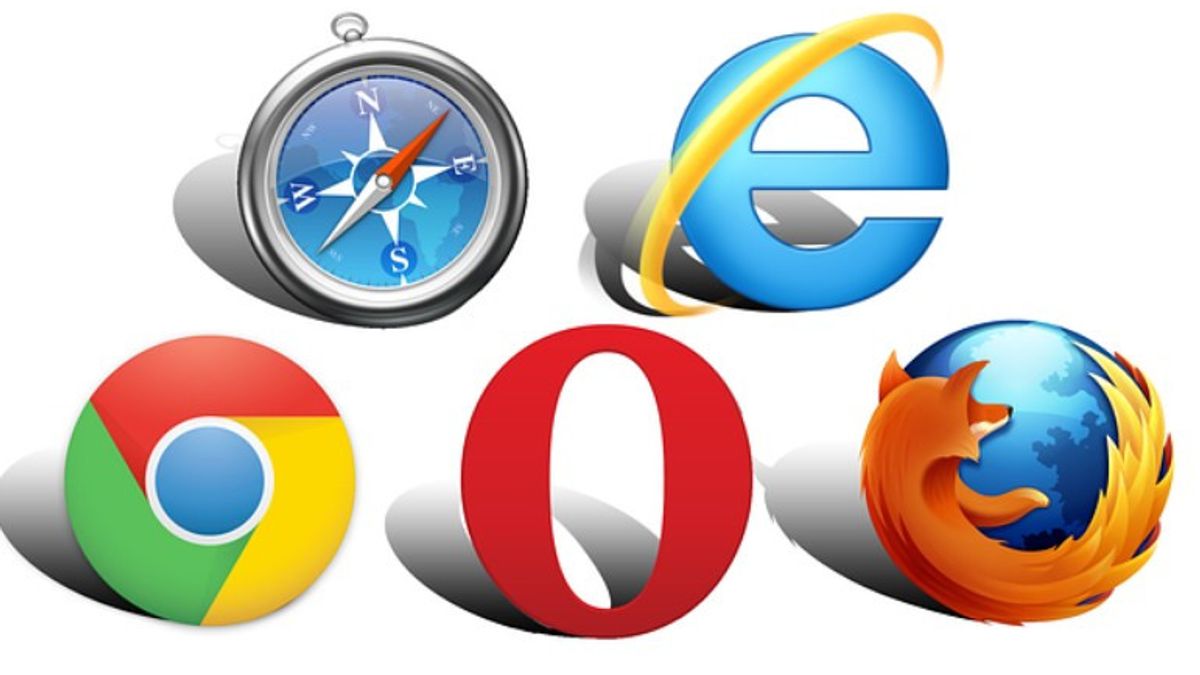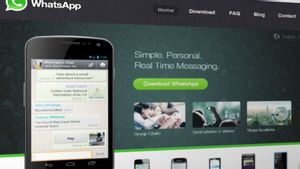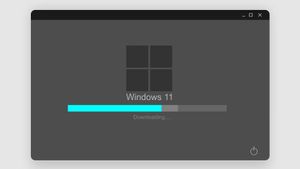YOGYAKARTA - Sistem operasi terbaru milik Microsoft, yakni Windows 11 memiliki pengaturan default yang berbeda dengan sistem operasi pendahulunya. Pasalnya, Microsoft telah menetapkan sejumlah aplikasi ke dalam pengaturan default di Windows 11.
Pihak Microsoft ingin pengguna sistem operasi mereka juga menggunakan sejumlah aplikasi seperti Microsoft Edge, yang diatur sebagai aplikasi peramban default pada Windows 11.
Oleh karena itu, ketika Anda tersambung ke jaringan internet dan mengunjungi salah satu situs yang ada di PDF, atau Microsoft Word, secara otomatis mesin peramban yang digunakan untuk membuka link tersebut adalah Microsoft Edge.
Pada sistem operasi sebelumnya, seperti Windows 7, dan Windows 10, saat pengguna membuka mesin peramban seperti Google Chrome atau Mozilla Firefox, akan muncul jendela pertanyaan apakah pengguna ingin menjadikan peramban tersebut sebagai aplikasi default saat melakukan pencarian di internet.
Namun, dalam sistem operasi Windows 11, pertanyaan semacam itu tidak akan muncul. Oleh karenanya, jika Anda tidak ingin menjadikan Microsoft Edge sebagai peramban default di komputer Anda, pengguna dapat mengikuti langkah-langkah yang disusun tim VOI di bawah ini.
Cara Mengubah Browser Default di Windows 11
Untuk mengubah peramban default Anda, pengguna dapat masuk ke menu Pengaturan di komputer atau laptop Anda dengan klik tombol Windows yang ada di keyboard Anda.
Setelah masuk ke menu Pengaturan, pilih menu Aplikasi, dan pilih Aplikasi Default. Selanjutnya, gulir ke bagian bawah dan pilih menu Setel Default untuk Aplikasi.
Gulir ke bawah dan cari aplikasi peramban yang Anda inginkan. Supaya lebih mudah, pengguna dapat menulis nama aplikasi pada kolom pencarian, misalnya Google Chrome.
Pengguna akan melihat daftar file yang terkait dengan aplikasi yang Anda cari. Berbeda dengan sistem operasi pendahulunya, di Windows 11 pengguna akan diminta untuk mengubah browser default untuk setiap jenis file.
Oleh karena itu, Anda harus menggantinya satu per satu, misalnya ubah pengaturan buka tautan yang ada di PDF yang semula secara default menggunakan Microsoft Edge menjadi Google Chrome, dan seterusnya.
BACA JUGA:
Saat melakukan perubahan browser default, pengguna akan mendapat pop-up yang memberi peringatan kepada Anda untuk tetap menggunakan Microsoft Edge sebagai browser default.
Selanjutnya, saat Anda mencoba mengubah pengaturan default browser yang digunakan, akan muncul pesan pop-up yang menampilkan pilihan untuk tetap menggunakan Microsoft Edge.
Oleh karenanya, jika Anda enggan untuk mengubahnya satu persatu, pengguna dapat membiarkan pengaturan default pada mesin peramban Anda tetap menggunaka Microsoft Edge.
Namun, jika Anda tetap ingin mengubahnya pengguna dapat melakukan langkah-langkah di atas. Sebagai catatan pengatura yang ditetapkan di Windows 11 tersebut masih dapat berubah sewaktu-waktu.